Galaxy S22: تمكين / تعطيل التدوير التلقائي للشاشة

مع هاتف Galaxy S22، يمكنك بسهولة تمكين أو تعطيل التدوير التلقائي للشاشة لتحسين تجربة الاستخدام.
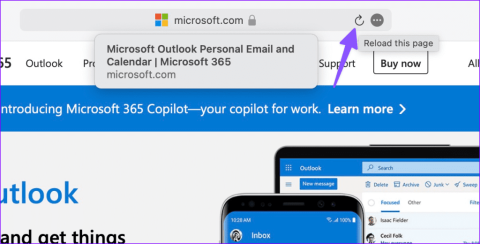
على الرغم من أن تطبيق البريد الافتراضي على نظام Mac يدعم Outlook، إلا أن الكثيرين يفضلون إصدار الويب لإلقاء نظرة سريعة على البريد الوارد الخاص بهم. ومع ذلك، فقد اشتكى بعض المستخدمين من عدم تحميل Outlook على Safari لنظام التشغيل Mac. إذا كنت من بين المتضررين، فتحقق من أهم الحيل لإصلاح عدم عمل Outlook على Safari.
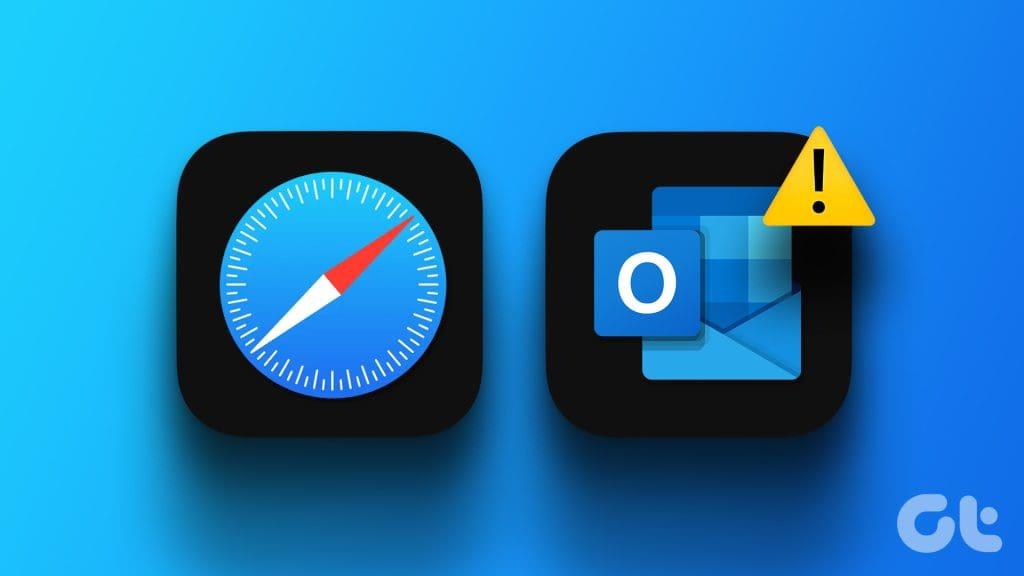
قد يؤدي عدم تحميل Outlook على Safari إلى تعطيل سير عملك والتأثير على ساعات الإنتاجية. قبل أن تفوتك رسالة بريد إلكتروني مهمة أو اجتماع مبيعات قادم، تحقق من النصائح أدناه لاستكشاف المشكلة وإصلاحها في وقت قصير.
قبل أن نستكشف الحيل المتقدمة لاستكشاف الأخطاء وإصلاحها، حاول إعادة تحميل علامة تبويب Outlook مرة واحدة. يمكنك وضع المؤشر على شريط العناوين في الأعلى والضغط على أيقونة التحديث. تابع القراءة إذا كنت لا تزال غير قادر على تحميل Outlook على Safari.
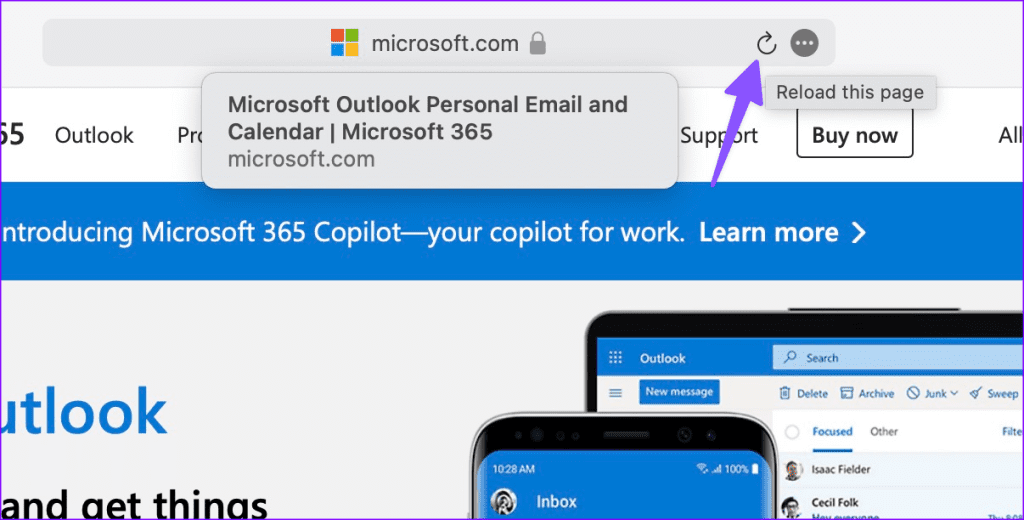
يمكن أن تمنعك مواطن الخلل في Safari من تحميل Outlook ومواقع الويب الأخرى على نظام Mac. يمكنك إيقاف تشغيل Safari تمامًا في الخلفية وتشغيله مرة أخرى للوصول إلى حساب Outlook الخاص بك. لفرض إنهاء أحد التطبيقات على نظام Mac، ستحتاج إلى استخدام الأداة المساعدة لمراقب النشاط. إليك الطريقة.
الخطوة 1: اضغط على مفاتيح Command + Space لفتح Spotlight Search واكتب Activity Monitor. اضغط على مفتاح العودة.
الخطوة 2: ابحث عن Safari في القائمة وحدده. وبعد الانتهاء اضغط على علامة X في الأعلى.
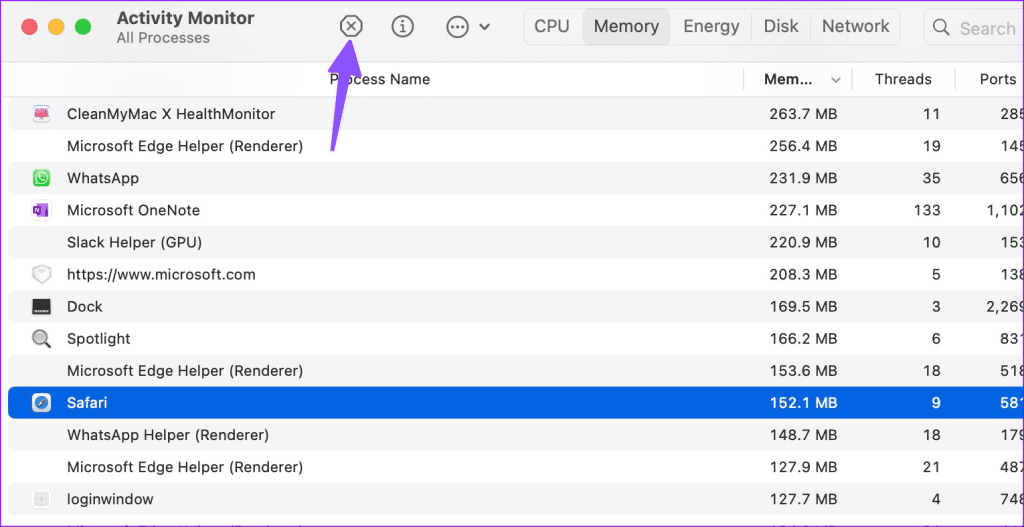
أعد تشغيل Safari وحاول زيارة Outlook مرة أخرى.
قد يؤدي اتصال الشبكة غير الواضح على جهاز Mac إلى منع Safari من تحميل علامة تبويب Outlook بشكل صحيح. أنت بحاجة إلى ضمان سرعات إنترنت قوية على جهاز Mac الخاص بك والمحاولة مرة أخرى.
إذا كان جهاز Mac الخاص بك يعاني من مشكلات في شبكة Wi-Fi ، فراجع دليلنا المخصص لإصلاح المشكلات. يمكنك أيضًا اختيار أحد محولات Ethernet لجهاز MacBook الخاص بك للاستمتاع بسرعات إنترنت خالية من الأخطاء. يمكن أن يكون بمثابة نعمة للأشخاص الذين يعملون في مناطق Wi-Fi الميتة.
عندما يكون لديك العشرات من علامات التبويب المفتوحة في Safari، فإنها قد تستهلك قدرًا كبيرًا من الذاكرة في الخلفية وتمنع التطبيق من تحميل Outlook بشكل صحيح. يجب عليك إغلاق علامات تبويب Safari الأخرى وتجربة حظك مع Outlook مرة أخرى.
هذه النصيحة مخصصة لمستخدمي Mac الذين لديهم ذاكرة وصول عشوائي (RAM) تبلغ سعتها 8 جيجابايت فقط. على الرغم من أن نظام التشغيل macOS يحتوي على ذاكرة مبادلة تستخدم SSD لتوسيع ذاكرة الوصول العشوائي بجهازك، فقد لا يكون السلوك الافتراضي كافيًا في بعض الأحيان للحفاظ على سلاسة تطبيقاتك قيد التشغيل. وفي هذه الحالة، يجب عليك التفكير في إغلاق التطبيقات الأخرى لتحسين الأداء.
الخطوة 1: قم بتشغيل مراقب النشاط على جهاز Mac (راجع الخطوات المذكورة أعلاه).
الخطوة 2: انتقل إلى علامة التبويب "الذاكرة" وتحقق من الذاكرة الفعلية والمستخدمة لجهاز Mac.
الخطوة 3: ابحث عن التطبيقات المتعطشة للموارد التي تعمل في الخلفية.
الخطوة 4: حدد هذه التطبيقات واضغط على X في الأعلى.
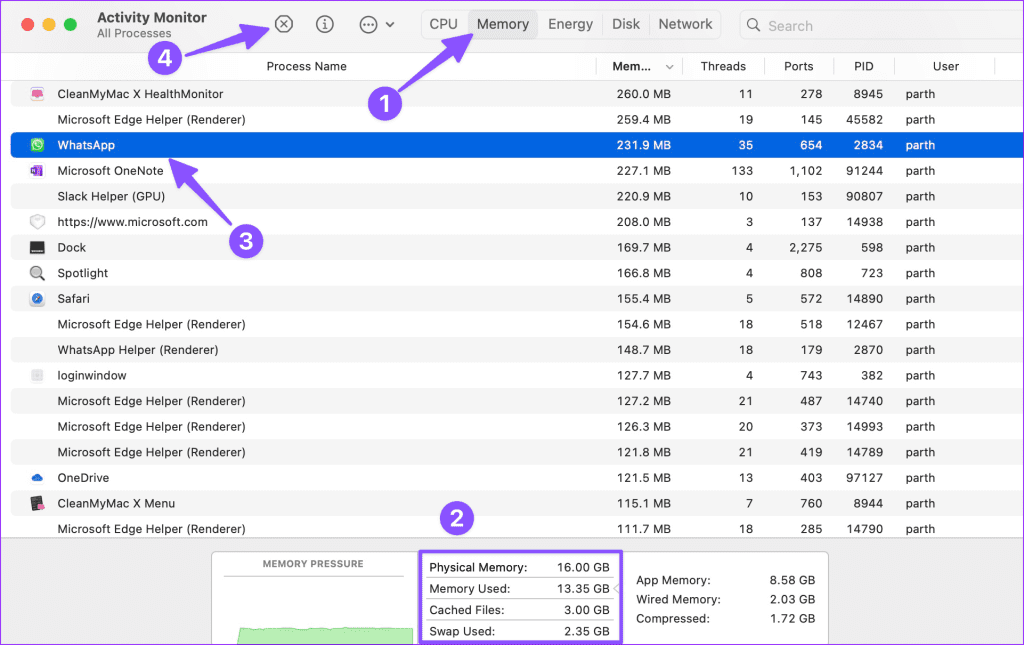
إذا كنت مشتركًا في Apple One أو iCloud+، فسيعمل النظام على تمكين iCloud Private Relay لمتصفح Safari في الخلفية. إنها ميزة خصوصية تعمل على إعادة توجيه حركة مرور Safari عبر خادم يحمل علامة Apple التجارية لإخفاء عنوان IP الخاص بك عن المعلنين. على هذا النحو، يمكنك محاولة تعطيل Private Relay حتى يتم تحميل Outlook على متصفح Safari.
الخطوة 1: انقر على أيقونة Apple في شريط القائمة وافتح الإعدادات.
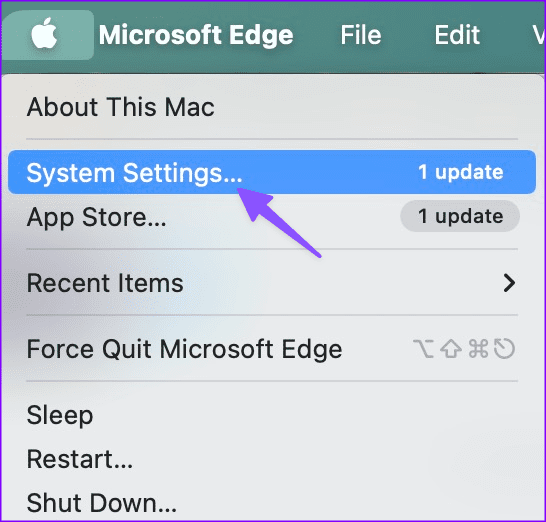
الخطوة 2: حدد معرف Apple الخاص بك. انقر على آي كلاود.
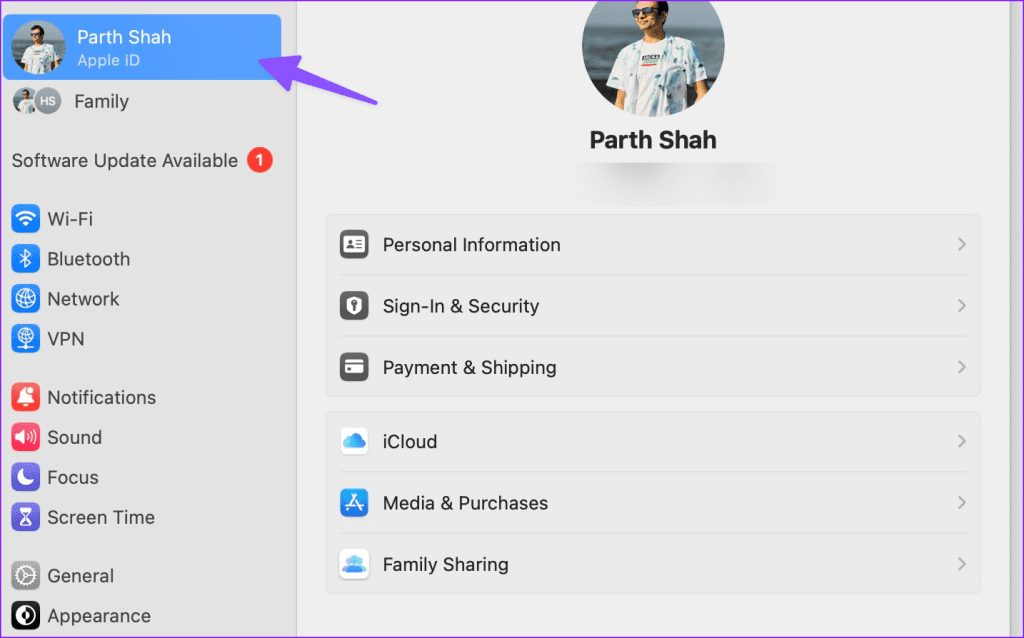
الخطوة 3: حدد الترحيل الخاص.
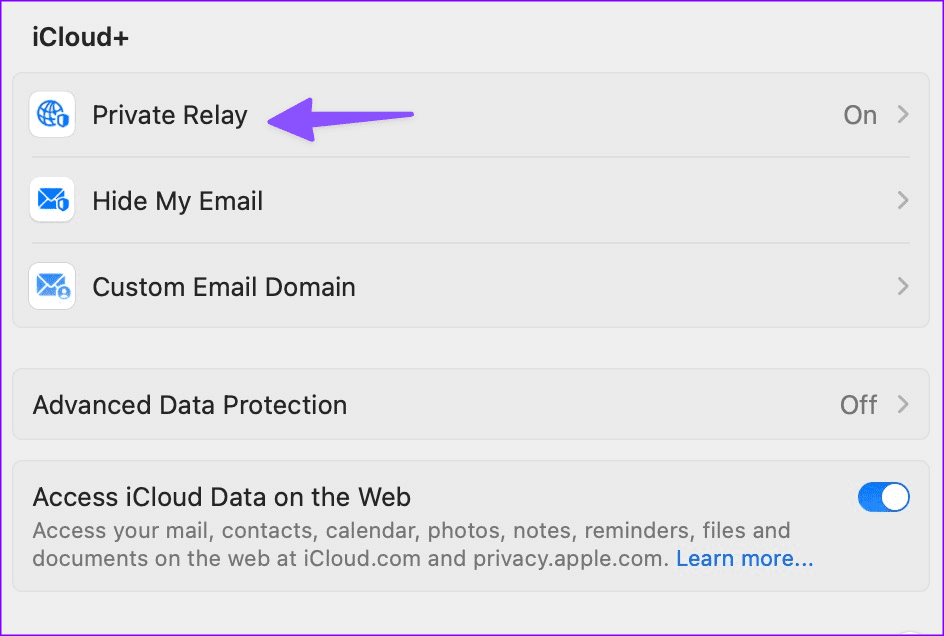
الخطوة 4: قم بتعطيل التبديل من القائمة التالية.
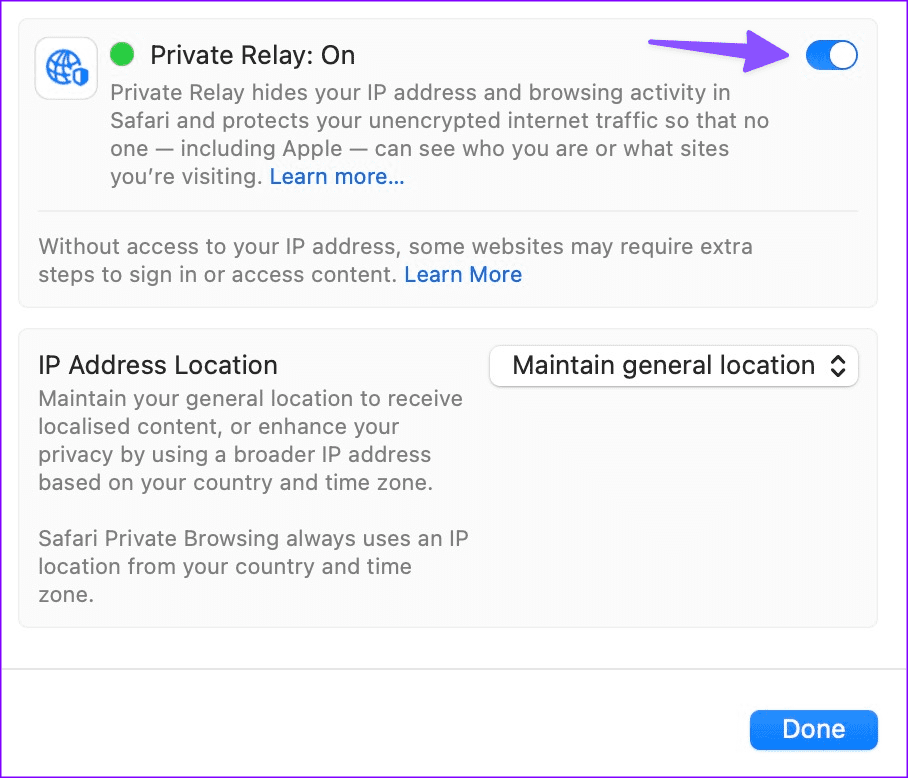
فرض إعادة تشغيل Safari وتحميل Outlook دون أي مشاكل.
إذا كانت خوادم Outlook معطلة، فلن تتمكن من استخدام الخدمة على أي نظام أساسي. يمكنك زيارة Downdetector والبحث عن Outlook لتأكيد المشكلة. إذا كان الانقطاع من جانب الخادم حقيقيًا، فانتظر حتى تقوم الشركة باستكشاف المشكلة وإصلاحها.
تقوم Apple بتحديث Safari باستخدام إصدارات macOS. قد يعيق إصدار MacOS الذي به أخطاء، تجربة تصفح الويب لديك. وبالتالي، يجب عليك تحديث نظام التشغيل macOS إلى الإصدار الأحدث ومعرفة ما إذا كانت المشكلة لا تزال قائمة.
الخطوة 1: توجه إلى إعدادات نظام Mac.
الخطوة 2: قم بالتمرير إلى عام وحدد تحديث البرنامج. قم بتنزيل وتثبيت آخر تحديث لنظام التشغيل MacOS.
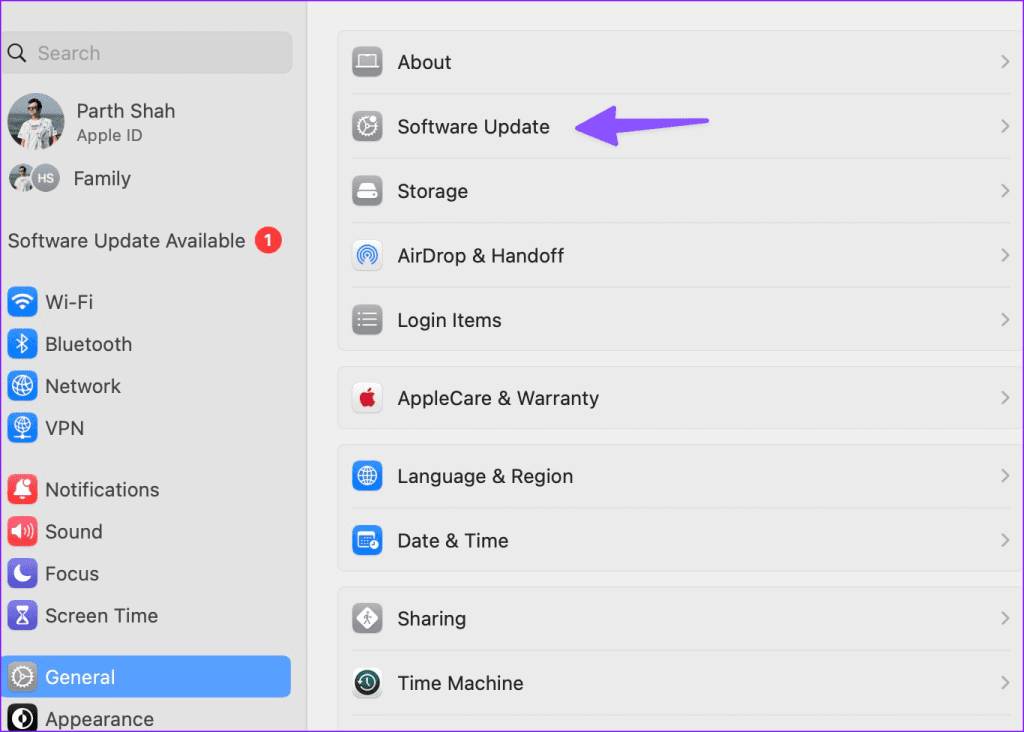
لا يوجد نقص في متصفحات الويب التابعة لجهات خارجية على أنظمة Mac الأساسية. إذا كان Safari يواجه صعوبة في تحميل Outlook، فانتقل إلى Google Chrome أو Microsoft Edge واستمتع بتجربة تصفح ويب سلسة.
إذا لم تنجح أي من الحيل، فيجب أن تفكر في إعداد Outlook باستخدام تطبيق البريد الافتراضي على نظام Mac.
الخطوة 1: انتقل إلى إعدادات نظام Mac. قم بالتمرير إلى حسابات الإنترنت.
الخطوة 2: حدد إضافة حساب.
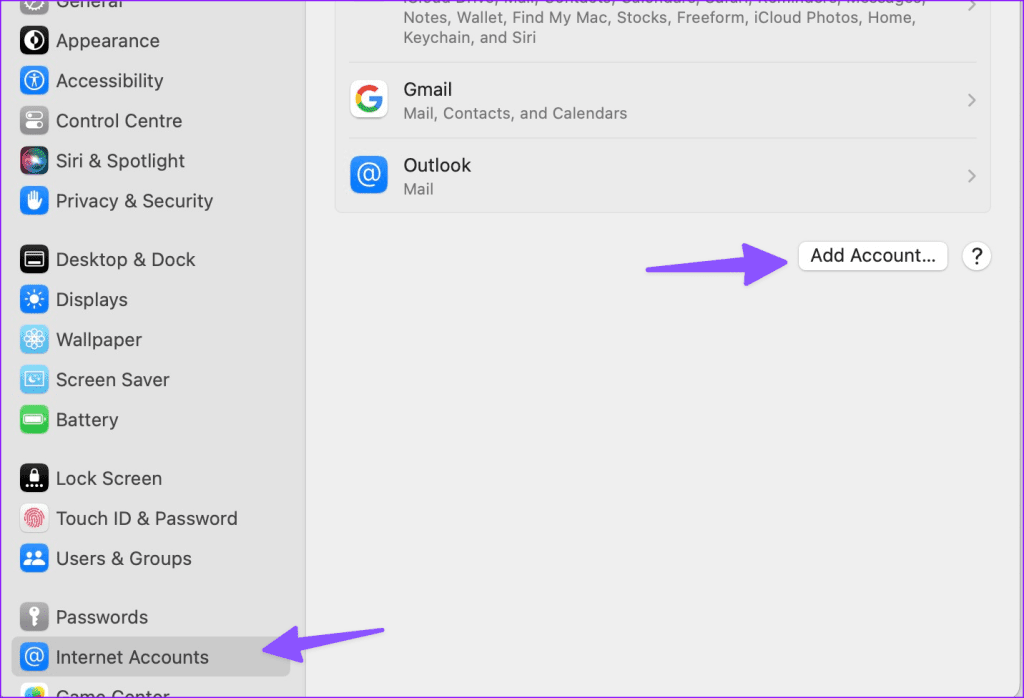
الخطوة 3: انقر فوق حساب البريد وأدخل تفاصيل تسجيل الدخول إلى Outlook الخاص بك.
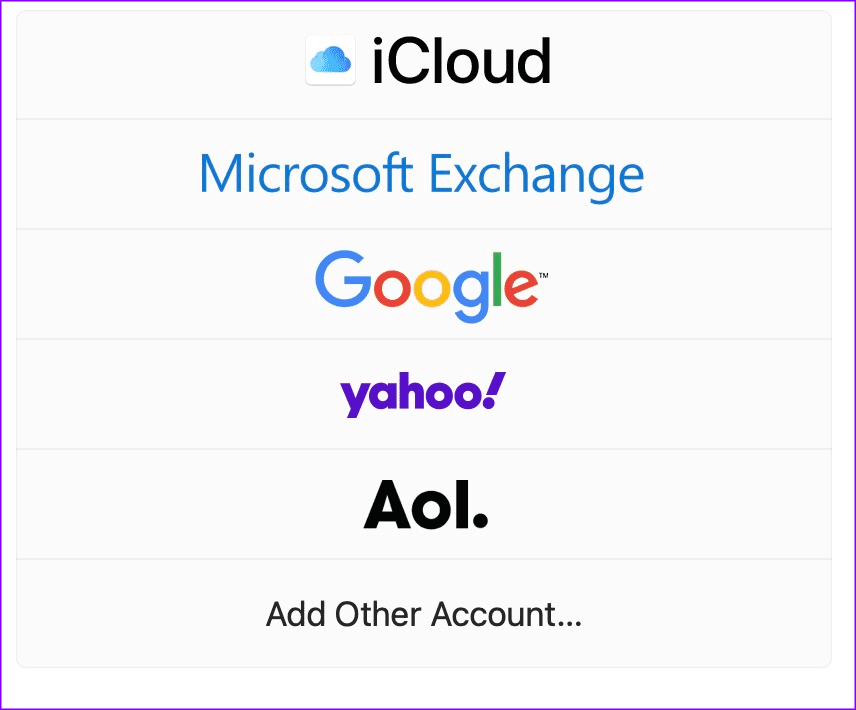
الخطوة 4: يجب أن يظهر حساب Outlook الخاص بك الآن. انقر عليه.
تمكين تبديل البريد. الآن، قم بتشغيل تطبيق البريد للتحقق من صندوق الوارد الخاص بك في Outlook.
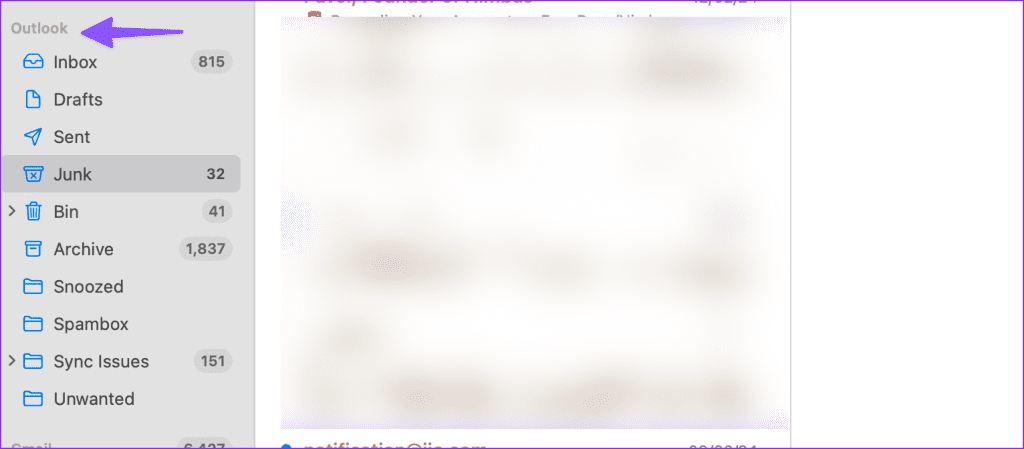
لقد قامت Microsoft بعمل جدير بالثناء مع Outlook للويب. فهو يجمع بين مهام Outlook والملاحظات والتقويمات والمزيد في واجهة مستخدم سهلة الاستخدام. نأمل أن تكون بعض الحلول المذكورة أعلاه قد حلت المشكلة من جانبك. ما هي الحيلة التي نجحت معك؟ شارك تجربتك مع القراء الآخرين في التعليقات أدناه.
مع هاتف Galaxy S22، يمكنك بسهولة تمكين أو تعطيل التدوير التلقائي للشاشة لتحسين تجربة الاستخدام.
إذا كنت ترغب في معرفة ما الذي حذفته سابقًا أو الإجابة عن كيفية مشاهدة التغريدات المحذوفة على Twitter، فهذا الدليل مناسب لك. اقرأ المدونة لتجد إجابتك.
هل سئمت من جميع القنوات التي اشتركت فيها؟ تعرف على كيفية إلغاء الاشتراك في جميع قنوات اليوتيوب مرة واحدة بسهولة وفاعلية.
هل تواجه مشاكل في استقبال أو إرسال الرسائل النصية على هاتف Samsung Galaxy؟ إليك 5 طرق فعالة لإعادة ضبط إعدادات الرسائل على Samsung.
إذا بدأ جهاز Android الخاص بك في الشحن الاحتياطي تلقائيًا، اتبع هذه الخطوات الفعالة لتعطيل هذه الميزة وإصلاح المشكلة بسهولة.
تعرف على كيفية تغيير اللغة ونغمة الصوت في تطبيق Bixby Voice بسهولة، واكتشف خطوات بسيطة لتحسين تجربتك مع مساعد Samsung الصوتي الذكي.
تعلم كيفية دفق Zoom Meeting Live على Facebook Live و YouTube بشكل سهل وفعال. خطوات تفصيلية ومتطلبات أساسية لتتمكن من بث اجتماعاتك مباشرة.
هل تواجه مشكلة في إرفاق الملفات في Gmail؟ نوضح لك 8 حلول فعّالة لمساعدتك في حل هذه المشكلة وإرسال ملفاتك بسلاسة.
هل تريد العثور على شخص محدد على Telegram؟ فيما يلي 6 طرق سهلة يمكنك استخدامها للبحث عن الأشخاص على Telegram بسهولة ويسر.
استمتع بمشاهدة مقاطع فيديو YouTube بدون إعلانات مع هذه الطرق الفعالة.







